 tutoriels informatiques
tutoriels informatiques
 Navigateur
Navigateur
 Que dois-je faire si la page d'accueil du navigateur haute vitesse Sogou est vide ?
Que dois-je faire si la page d'accueil du navigateur haute vitesse Sogou est vide ?
Que dois-je faire si la page d'accueil du navigateur haute vitesse Sogou est vide ?
Pourquoi la page d'accueil du navigateur haute vitesse Sogou est-elle vide ? Lorsque vous utilisez le navigateur haut débit Sogou, la page d'accueil apparaît vide, ce qui prête à confusion. L'éditeur PHP Xigua est là pour vous fournir un moyen simple de résoudre ce problème. Le contenu suivant présentera en détail les étapes permettant au navigateur haute vitesse Sogou de résoudre le problème de la page d'accueil vierge et de vous aider à restaurer l'utilisation normale du navigateur.
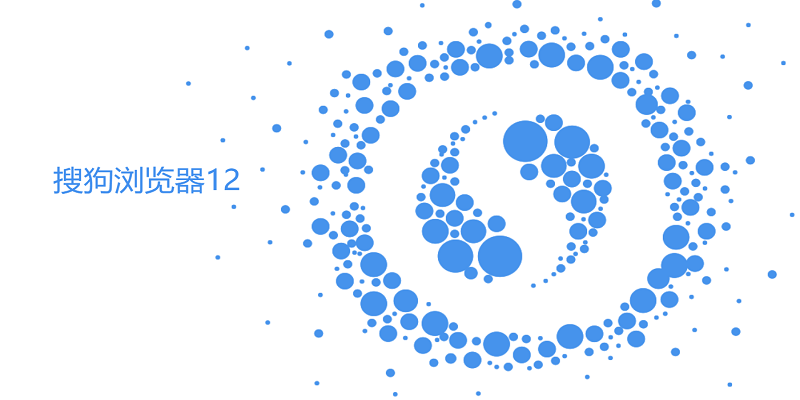
Sogou High-speed Browser Solution Étapes pour résoudre la page d'accueil vide
1 Cliquez pour ouvrir le navigateur haute vitesse Sogou directement sur votre ordinateur, et vous pouvez voir que la page principale est vide, comme indiqué sur l'image. .
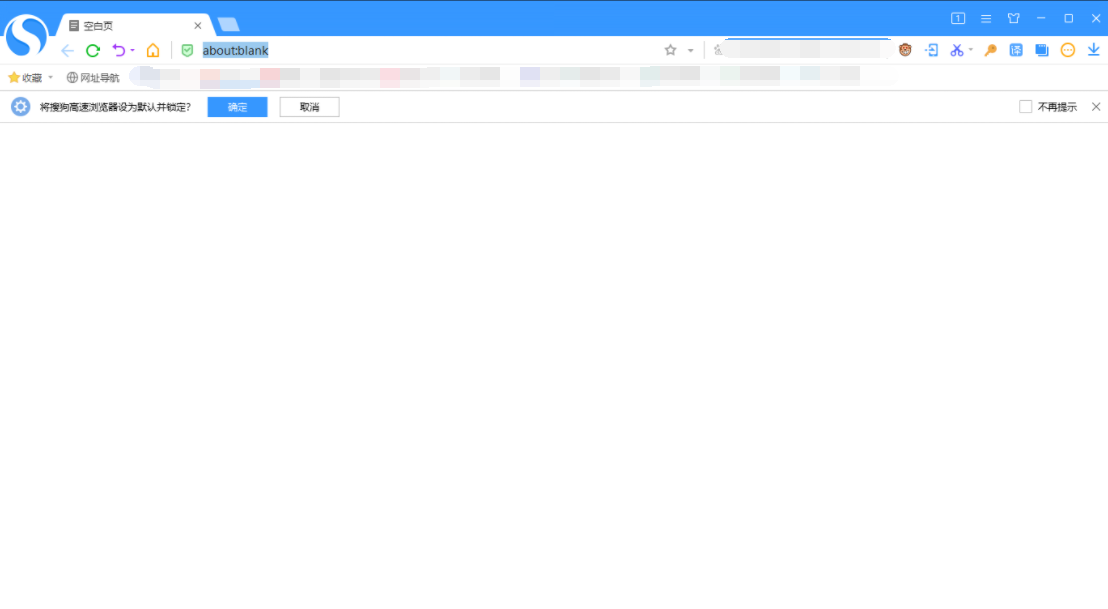
2. Ensuite, nous cliquons sur l'icône [trois] dans le coin supérieur droit de la page, et nous cliquons sur [Option] dans la sous-option pour l'ouvrir, comme indiqué sur l'image.
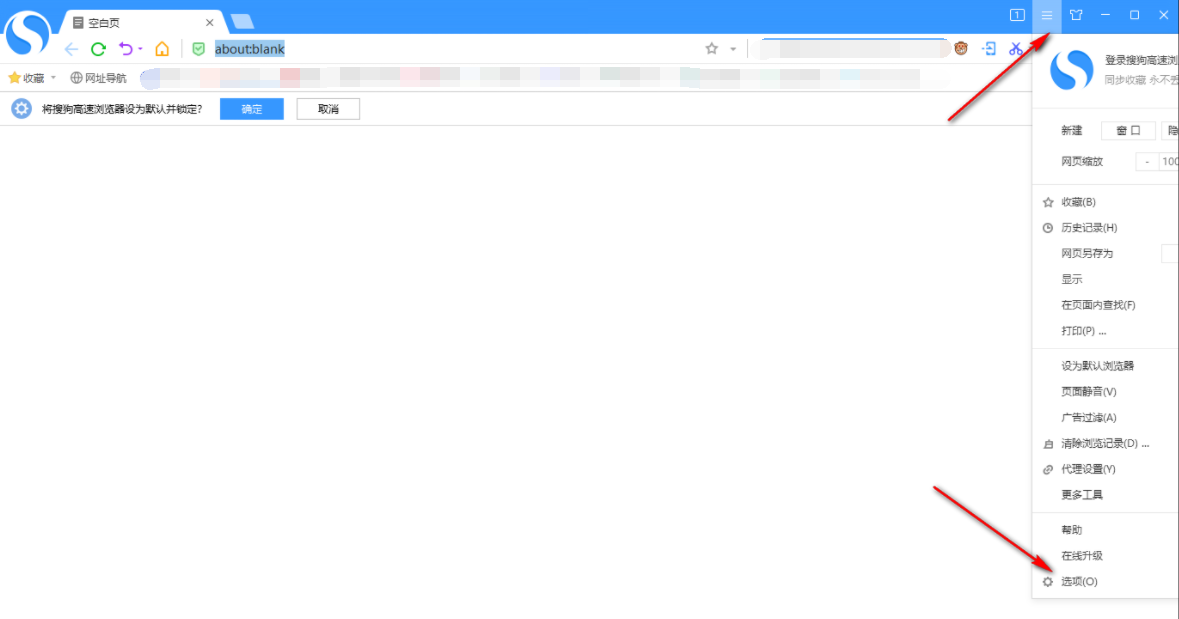
3. Lorsque nous entrons dans la page, cliquez sur [Paramètres de base] sur le côté gauche de la page, puis sur le côté droit de la page, vérifiez que [Page vierge] est cochée, comme indiqué sur l'image. montré.
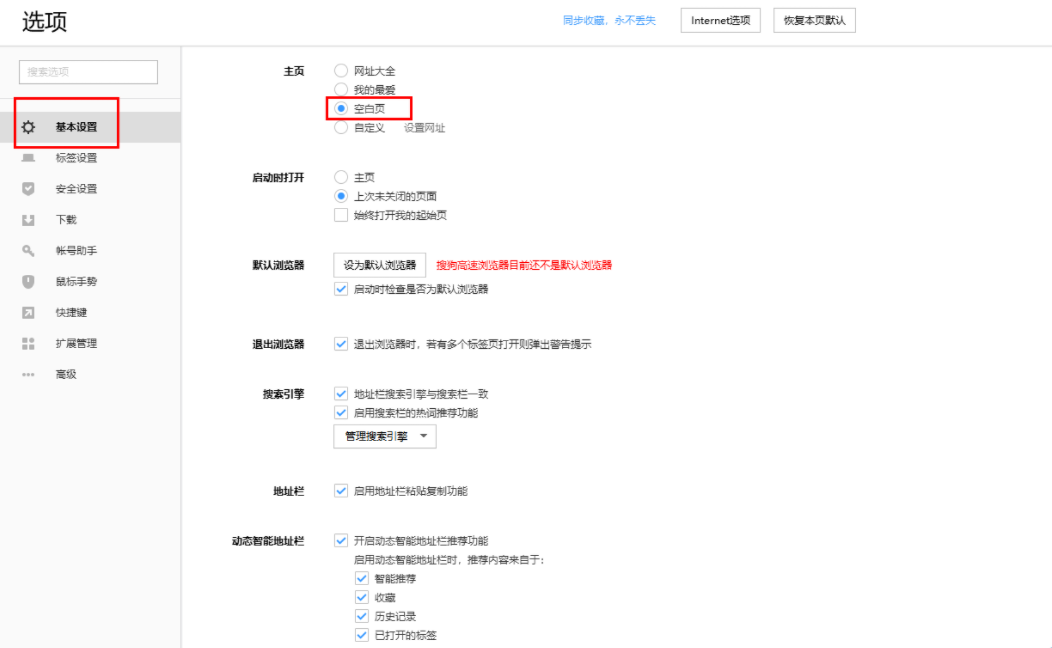
4. Ensuite, nous pouvons choisir [Répertoire du site Web] ou personnaliser l'URL, comme indiqué sur l'image.
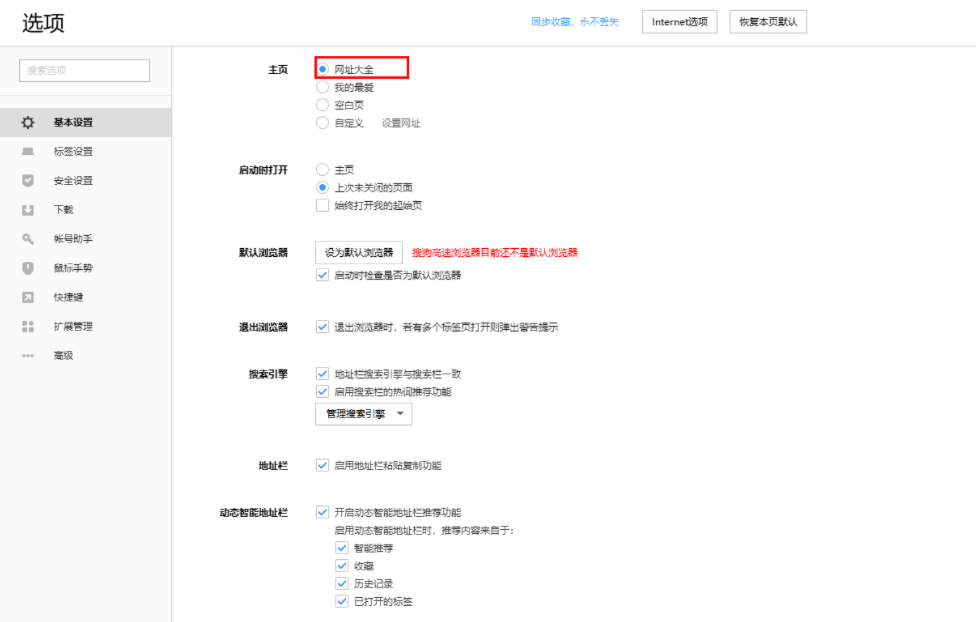
5. Fermez notre navigateur et redémarrez-le, puis la page qui s'ouvre est la page que vous avez définie.
Ce qui précède est le contenu détaillé de. pour plus d'informations, suivez d'autres articles connexes sur le site Web de PHP en chinois!

Outils d'IA chauds

Undresser.AI Undress
Application basée sur l'IA pour créer des photos de nu réalistes

AI Clothes Remover
Outil d'IA en ligne pour supprimer les vêtements des photos.

Undress AI Tool
Images de déshabillage gratuites

Clothoff.io
Dissolvant de vêtements AI

AI Hentai Generator
Générez AI Hentai gratuitement.

Article chaud

Outils chauds

Bloc-notes++7.3.1
Éditeur de code facile à utiliser et gratuit

SublimeText3 version chinoise
Version chinoise, très simple à utiliser

Envoyer Studio 13.0.1
Puissant environnement de développement intégré PHP

Dreamweaver CS6
Outils de développement Web visuel

SublimeText3 version Mac
Logiciel d'édition de code au niveau de Dieu (SublimeText3)
 Comment résoudre le problème selon lequel le navigateur haute vitesse Sogou ne peut pas se connecter à Internet
Jan 30, 2024 am 08:18 AM
Comment résoudre le problème selon lequel le navigateur haute vitesse Sogou ne peut pas se connecter à Internet
Jan 30, 2024 am 08:18 AM
Que dois-je faire si le navigateur haute vitesse Sogou ne peut pas accéder à Internet ? Lorsque nous utilisons le navigateur Sogou, nous ne pouvons pas accéder à Internet. Que devons-nous faire ? Nous utilisons généralement le navigateur Sogou pour naviguer sur le Web, ce qui est très pratique. Cependant, récemment, certains amis ont découvert qu'ils ne pouvaient pas accéder à Internet lorsqu'ils l'utilisaient. Quelle est la méthode de fonctionnement spécifique que l'éditeur a compilée ? ci-dessous Comment résoudre le problème de l'impossibilité pour le navigateur haut débit Sogou d'accéder à Internet Si vous ne savez pas comment le résoudre, suivez-moi et jetez un œil ci-dessous ! Solution au navigateur haut débit Sogou incapable d'accéder à Internet 1. Tout d'abord, ouvrez « Navigateur haut débit Sogou » et cliquez sur la « Barre de menu » ci-dessus 2. Cliquez ensuite pour développer « Plus d'outils » 3. Ensuite, cliquez sur « Réparation du navigateur ». " ci-dessous 4. Enfin, cliquez sur Quick Fix
 Comment définir le fond d'écran sur le navigateur haute vitesse Sogou
Apr 11, 2024 pm 02:19 PM
Comment définir le fond d'écran sur le navigateur haute vitesse Sogou
Apr 11, 2024 pm 02:19 PM
Comment définir le fond d'écran sur le navigateur haute vitesse Sogou ? Sogou High-speed Browser est un très bon logiciel de navigation Web. Ce navigateur est livré avec la fonction de traduction Sogou et peut également parcourir les pages Web à grande vitesse. Lorsque vous utilisez ce navigateur, nous pouvons définir le fond d'écran en fonction de nos propres préférences. les utilisateurs ne savent toujours pas comment définir le fond d'écran du bureau. Ensuite, l'éditeur vous présentera comment définir le fond d'écran du navigateur haute vitesse Sogou. Les amis intéressés devraient venir jeter un œil. Introduction à la façon de définir le fond d'écran du navigateur haute vitesse Sogou 1. Recherchez directement le navigateur haute vitesse Sogou sur le bureau de l'ordinateur et double-cliquez pour l'ouvrir (comme indiqué sur l'image). 2. Ensuite, nous plaçons le curseur de la souris sur l'icône des vêtements dans le coin supérieur droit et cliquons avec le bouton gauche pour accéder aux paramètres de skin.
 Comment configurer le navigateur haute vitesse Sogou pour afficher la boîte de connexion de l'avatar
Feb 01, 2024 pm 11:30 PM
Comment configurer le navigateur haute vitesse Sogou pour afficher la boîte de connexion de l'avatar
Feb 01, 2024 pm 11:30 PM
Comment configurer le navigateur haut débit Sogou pour afficher la boîte de connexion de l'avatar ? Comment configurer l'affichage du cadre de l'avatar dans le navigateur Sogou ? Voici les étapes spécifiques ! Il y a une boîte d'avatar dans le coin supérieur gauche du navigateur Sogou. Tant que nous nous connectons avec notre compte et notre mot de passe, la boîte d'avatar sera affichée. Cependant, un ami a signalé qu'il n'avait pas de boîte d'avatar. Alors comment le mettre en place ? Quelles sont les opérations spécifiques ? L'éditeur ci-dessous a expliqué comment configurer le navigateur haut débit Sogou pour afficher la boîte de connexion de l'avatar. Si vous ne savez pas comment faire, suivez-moi et continuez à lire ! Comment définir l'affichage de la boîte de connexion de l'avatar dans le navigateur haute vitesse Sogou. Tout d'abord, ouvrez le navigateur Sogou et cliquez sur l'icône « Afficher le menu » dans le coin supérieur droit. 2. Après avoir cliqué, une fenêtre de menu apparaîtra ci-dessous. Recherchez et cliquez sur « Options » en bas de la fenêtre. 3. Il sautera automatiquement à ce moment.
 Site de compatibilité des paramètres du navigateur Sogou
Feb 15, 2024 pm 02:57 PM
Site de compatibilité des paramètres du navigateur Sogou
Feb 15, 2024 pm 02:57 PM
Comment ajouter des sites Web compatibles au navigateur Sogou ? Parfois, lorsque nous visitons une page Web, nous pouvons rencontrer une situation dans laquelle la page Web ne peut pas être ouverte. Le navigateur nous informera des problèmes que nous avons découverts, par exemple en indiquant qu'il s'agit d'un site dangereux. . Certaines invites indiquent que la page Web que vous souhaitez visiter doit être configurée pour continuer à y accéder, ce qui signifie que le site Web doit être converti en mode de compatibilité et défini comme site de confiance. Laissez l'éditeur vous présenter ci-dessous comment ajouter le site de compatibilité avec le navigateur haut débit Sogou. Méthode de site de compatibilité des paramètres du navigateur Sogou Le navigateur haute vitesse Sogou ouvre les pages Web en mode haute vitesse par défaut, mais il peut être défini en mode de compatibilité indépendamment. Une fois que vous passez en mode de compatibilité, le système s'en souviendra automatiquement et fonctionnera toujours en mode de compatibilité la prochaine fois que vous l'ouvrirez. De plus, après être passé en mode de compatibilité, les utilisateurs peuvent également ajouter des sites Web comme sites sécurisés.
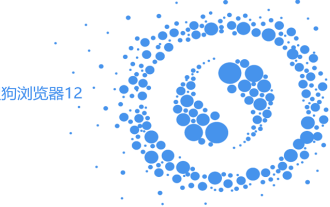 Que dois-je faire si la page d'accueil du navigateur haute vitesse Sogou est vide ?
Apr 24, 2024 pm 01:40 PM
Que dois-je faire si la page d'accueil du navigateur haute vitesse Sogou est vide ?
Apr 24, 2024 pm 01:40 PM
Que dois-je faire si la page d’accueil du navigateur haute vitesse Sogou est vide ? Sogou High-speed Browser est un outil de navigation pour la navigation Web à grande vitesse. L'interface de la page d'accueil de ce navigateur est très riche et contient de nombreuses informations à afficher. Récemment, de nombreux utilisateurs ont constaté que lors de l'utilisation de ce navigateur, la page d'accueil est. vide lors de l'ouverture, il n'y a pas de contenu, alors comment devrions-nous résoudre cette situation. Cet article vous présentera les étapes à suivre pour résoudre le problème des pages d’accueil vierges à l’aide du navigateur haut débit Sogou. Ne le manquez pas. Le navigateur haute vitesse Sogou résout le problème de la page d'accueil vierge. Étape 1. Cliquez pour ouvrir le navigateur haute vitesse Sogou directement sur l'ordinateur et vous pouvez voir que la page principale est vide, comme le montre la figure. 2. Ensuite, nous cliquons sur l'icône [trois] dans le coin supérieur droit de la page et nous ouvrirons l'[option] dans la sous-option.
 Définir le mode de compatibilité du navigateur haute vitesse Sogou
Jan 29, 2024 pm 11:48 PM
Définir le mode de compatibilité du navigateur haute vitesse Sogou
Jan 29, 2024 pm 11:48 PM
Comment définir le mode de compatibilité du navigateur haut débit Sogou ? De nos jours, de nombreux utilisateurs utilisent le navigateur haute vitesse Sogou. Ses paramètres de mode dual-core et haute vitesse rendent l'ouverture des pages Web de plus en plus rapide. Mais c'est aussi la raison pour laquelle le mode haute vitesse est utilisé. Dans ce mode, le navigateur haute vitesse Sogou rencontre parfois des situations dans lesquelles les pages Web ne peuvent pas être ouvertes et ne peuvent être ouvertes qu'en mode de compatibilité. Alors, comment définir le mode de compatibilité du navigateur haut débit Sogou ? Laissez l'éditeur vous emmener le voir. En examinant de plus près comment définir le mode de compatibilité du navigateur Sogou, il existe en fait trois façons de définir le mode de compatibilité du navigateur haute vitesse Sogou. Permettez-moi de commencer par les étapes spécifiques. Méthode de configuration du mode de compatibilité du navigateur haute vitesse Sogou Étape 1 : Sélectionnez la page Web que vous souhaitez ouvrir et cliquez avec le bouton droit sur n'importe quel espace vide de la page Web ouverte.
 Comment changer le nom des pages Web préférées dans le navigateur haute vitesse Sogou
Jan 31, 2024 pm 04:21 PM
Comment changer le nom des pages Web préférées dans le navigateur haute vitesse Sogou
Jan 31, 2024 pm 04:21 PM
Comment changer le nom des pages Web préférées dans le navigateur haute vitesse Sogou ? Nous pouvons modifier le nom de la page Web pour la rendre plus pratique et plus rapide à utiliser ! Les noms de nos pages Web préférées sont relativement longs. Non seulement la page semble compliquée, mais il est également peu pratique de rechercher. Dans ce cas, nous pouvons modifier le nom de la page Web préférée. L'éditeur a compilé les modifications apportées au navigateur haute vitesse Sogou ci-dessous. Enregistrez le didacticiel sur la dénomination de la page Web dans votre collection. Si vous ne savez pas comment, suivez-moi et continuez à lire ! Tutoriel pour changer le nom d'une page Web préférée dans le navigateur haute vitesse Sogou 1. Dans le navigateur haute vitesse Sogou, cliquez sur l'icône « Collection » sur le côté gauche de la barre des favoris, comme indiqué sur la figure. 2. Dans le menu déroulant, cliquez sur « Plus de fonctions », comme indiqué sur la figure. 3. Dans le menu de niveau inférieur contenant plus de fonctions, cliquez sur « Organiser les favoris », comme indiqué sur la figure.
 Comment désactiver la fonction de synchronisation de compte dans le navigateur haute vitesse Sogou
Sep 03, 2024 pm 02:04 PM
Comment désactiver la fonction de synchronisation de compte dans le navigateur haute vitesse Sogou
Sep 03, 2024 pm 02:04 PM
Comment désactiver la fonction de synchronisation des comptes du navigateur haute vitesse Sogou ? Les comptes non synchronisés signifient que les données sur chaque appareil sont indépendantes et que les utilisateurs peuvent définir différentes autorisations d'accès pour différents appareils afin d'améliorer encore la sécurité. Dans certaines circonstances particulières, comme sur un ordinateur public ou sur les appareils d'autres personnes, l'utilisation de la fonction de synchronisation peut entraîner une fuite de la vie privée. La désactivation de la synchronisation peut mieux protéger la confidentialité des utilisateurs et la sécurité des données dans ces situations. Pour ceux qui ne savent pas comment désactiver la fonction de synchronisation, venez jeter un œil à cet aperçu graphique du processus de fonctionnement avec l'éditeur. Tutoriel sur la désactivation de la fonction de synchronisation des comptes du navigateur haute vitesse Sogou 1. L'utilisateur ouvre le logiciel Sogou Browser sur l'ordinateur, accède à la page d'accueil et clique sur les trois icônes horizontales dans le coin supérieur droit. (Comme le montre la figure) 2. Dans l'onglet déroulant qui apparaît, l'utilisateur sélectionne l'option





